宏基安装win7系统启动不了为什么 宏基安装win7系统启动不了的解决方法
更新时间:2023-06-05 13:27:00作者:mei
宏基笔记本的性价比高,在同种配置的笔记本中,它的价格相对优惠,因此宏基笔记本受到了很多人喜爱。宏基安装win7系统也会遇到一点小问题,比如宏基安装win7系统启动不了,怎么办?关于这个疑问,本文教程分享宏基安装win7系统启动不了的解决方法。
推荐:笔记本win7系统
方法一:重置还原方法:
win7系统是带自动还原点的,如果启动遇到了问题,关机后重启电脑,然后按住键盘上的:F8键。
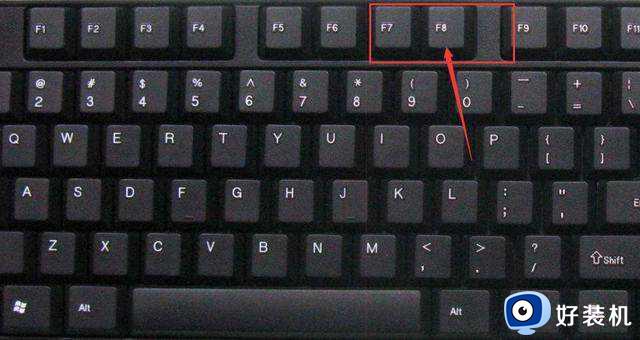
一直按F8,直到电脑进入“高级启动选项”;按住键盘上的↑↓键,选中“执行最后一次正确配置”回车。

执行这个还原操作后,系统就能正常开机了,一般都会解决不能正常启动的问题,经过好几次验证了。

方法二:禁用显卡驱动:
如果你win7的系统的更新服务没有关掉,系统会在后台给你更新安装相应的驱动和补丁,有时候也会导致无法开机。更新的显卡驱动如果不兼容,也会导致win7无法正常启动,解决方法还是开机按F8进入高级启动选项。
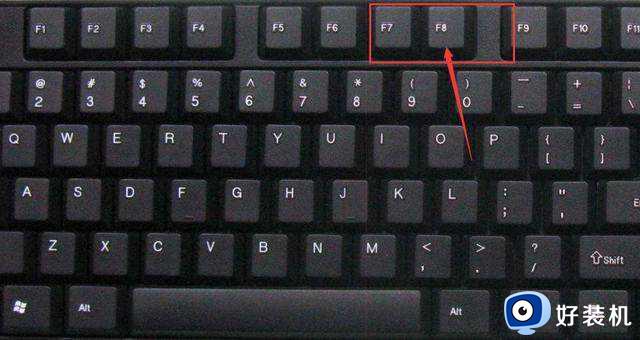
进入高级启动选项后,按住键盘上的↑↓键,选择“安全模式”回车即可进入安全模式。
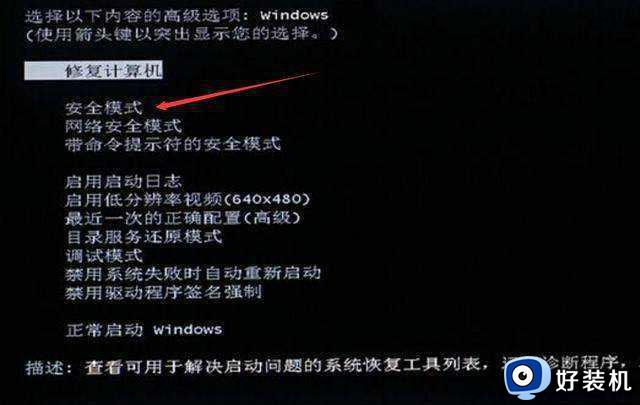
进入系统后右击计算机—管理—设备管理器,在里面找到显示适配器,右击鼠标,禁用。
以上分享宏基安装win7系统启动不了的解决方法,如果你还为此故障困惑,赶紧采取上述方法修复。
宏基安装win7系统启动不了为什么 宏基安装win7系统启动不了的解决方法相关教程
- win7设置开机启动项方法 win7电脑怎么设置开机自启软件
- mac装win7 windows未能启动怎么回事 mac电脑装了win7不能用启动不了如何解决
- 华硕win7系统无法启动怎么修复 华硕电脑装win7后进不了系统的解决教程
- 苹果电脑装完win7开机后一直黑屏怎么回事 苹果电脑装了win7后启动黑屏如何解决
- win7安装卡在正在启动windows界面很长时间如何解决
- 装win7系统卡在logo不动什么原因 装win7系统卡在logo不动解决方法
- win7安全中心服务无法启动什么原因 win7安全中心服务无法启动的解决方法
- win7如何进入u盘启动界面 win7系统怎么进入u盘启动界面
- 装完win7一直卡在正在启动怎么办 win7安装后一直正在启动如何解决
- win7启动后黑屏只有鼠标怎么办 win7启动完黑屏只有鼠标修复方法
- win7怎么看运行内存 win7如何查看电脑运行内存
- win7怎么看系统版本 win7系统查看系统版本信息的方法
- win7怎么看gpu占用率 win7如何查看电脑CPU占用
- win7怎么开启屏幕键盘 win7如何启动屏幕键盘
- win7怎么开启无线网络功能 win7系统如何打开无线功能
- win7电脑找不到wifi网络连接解决方法 win7电脑找不到自己家的wifi怎么办
win7教程推荐
- 1 win7电脑如何查看cpu占用率 win7看cpu占用率的方法
- 2 win7卡在清理请勿关闭计算机怎么办 win7显示清理请勿关闭计算机解决方法
- 3 win7怎么看隐藏的文件?win7如何查看隐藏文件
- 4 win7插上无线网卡但找不到无线网络连接怎么解决
- 5 win7电脑连不上无线网怎么办 win7电脑连接不了无线网处理方法
- 6 win7怎么破解电脑开机密码呢?如何破解win7开机密码
- 7 win7动画效果关闭设置教程 win7如何关闭动画效果显示
- 8 win7怎么让耳机和音响都有声音 win7电脑耳机和音响一起响怎么弄
- 9 win7电脑屏幕四周有黑边框怎么办 win7电脑屏幕显示不全怎么调节
- 10 win7怎么设开机密码?win7设置开机密码的步骤
